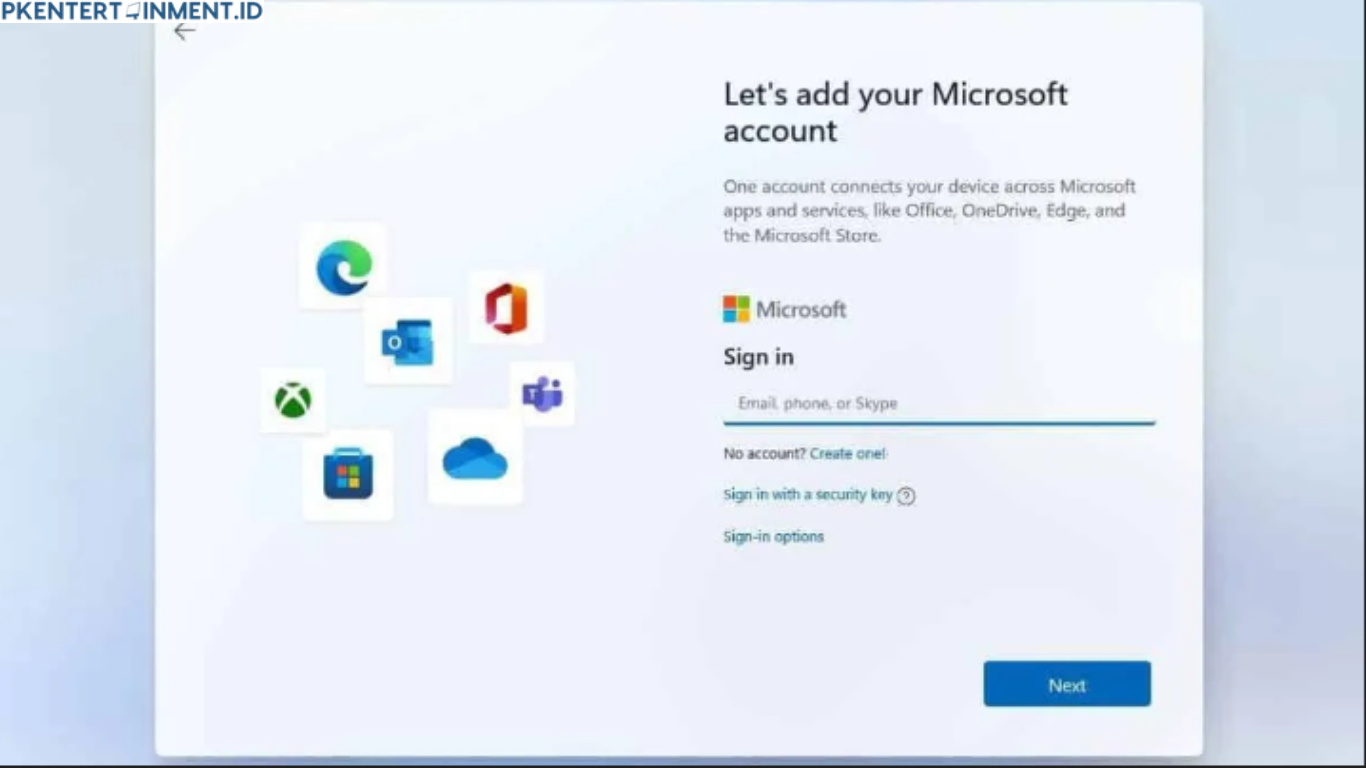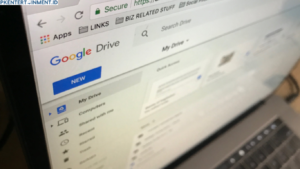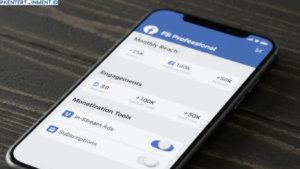Pernah nggak sih kamu lagi buru-buru mau login ke laptop atau akun Microsoft, tapi malah lupa password? Rasanya pasti campur aduk antara panik dan kesal, apalagi kalau di dalam akun itu ada data penting seperti dokumen kerja, file kuliah, atau langganan Microsoft 365. Tapi tenang, masalah seperti ini sebenarnya bisa kamu atasi dengan mudah.
Di artikel ini, kamu bakal belajar cara mengatasi lupa password akun Microsoft di Windows 10 dan Windows 11 dengan langkah-langkah praktis yang bisa kamu lakukan sendiri, tanpa harus datang ke service center atau membuat akun baru. Yuk, simak penjelasan lengkapnya!
Daftar Isi Artikel
Mengapa Akun Microsoft Begitu Penting di Windows?
Sebelum membahas cara mengatasi lupa password akun Microsoft, ada baiknya kamu tahu dulu kenapa akun ini begitu penting. Akun Microsoft sebenarnya adalah kunci utama untuk mengakses berbagai layanan dari Microsoft seperti OneDrive, Outlook, Office, hingga Windows Store.
Ketika kamu login menggunakan akun Microsoft di Windows 10 atau 11, sistem akan otomatis menghubungkan berbagai layanan agar lebih mudah digunakan. Itu sebabnya, kalau kamu lupa password, bukan cuma login ke Windows yang terganggu, tapi juga semua layanan yang terhubung di dalamnya.
Penyebab Umum Lupa Password Akun Microsoft
Sebelum mencari solusi, coba pahami dulu kenapa kamu bisa lupa password akun Microsoft. Beberapa penyebab paling umum antara lain:
- Terlalu sering ganti password — kadang karena alasan keamanan, kamu sering ubah password dan akhirnya lupa versi terbarunya.
- Login di banyak perangkat — pakai laptop, HP, dan tablet dengan akun yang sama bisa bikin kamu bingung mana password yang aktif.
- Tidak menyimpan password di pengelola sandi — banyak orang mengabaikan fitur simpan password di browser atau aplikasi manajemen sandi.
- Kelelahan atau lupa sederhana — hal sepele tapi sering terjadi. Kadang kamu cuma lupa karena jarang login.
Nah, setelah tahu penyebabnya, sekarang saatnya kamu mempelajari cara mengatasi lupa password akun Microsoft di Windows 10 dan 11.
Langkah-Langkah Cara Mengatasi Lupa Password Akun Microsoft di Windows 10 dan 11
1. Akses Halaman Reset Password Microsoft
- Langkah pertama yang wajib kamu lakukan adalah membuka halaman reset resmi dari Microsoft.
- Kamu bisa melakukannya lewat perangkat mana pun, baik laptop, HP, atau tablet. Cukup buka browser dan masuk ke laman:
https://account.live.com/password/reset
- Di sana, kamu akan diminta memilih alasan kenapa tidak bisa login. Pilih opsi “I forgot my password” atau “Saya lupa kata sandi”, lalu klik Next.
2. Masukkan Alamat Email Akun Microsoft
Setelah itu, masukkan alamat email yang kamu gunakan untuk login akun Microsoft.
Kalau kamu menggunakan nomor HP atau username Skype, kamu juga bisa memasukannya di kolom yang sama.
Kemudian, Microsoft akan meminta kamu untuk menyelesaikan captcha sebagai langkah keamanan agar memastikan kamu bukan robot.
3. Pilih Metode Verifikasi Identitas
Microsoft menyediakan beberapa cara untuk memverifikasi identitas kamu, tergantung dari informasi keamanan yang kamu tambahkan saat membuat akun.
Biasanya pilihannya meliputi:
- Mengirim kode ke email pemulihan
- Mengirim kode ke nomor HP yang terhubung
- Menjawab pertanyaan keamanan
Pilih salah satu cara yang masih aktif dan mudah diakses, lalu klik Next untuk melanjutkan.
4. Masukkan Kode Verifikasi
Setelah kamu memilih metode pemulihan, Microsoft akan mengirimkan kode verifikasi ke email atau nomor HP yang kamu pilih.
Masukkan kode tersebut di kolom yang tersedia, lalu tekan Next.
Langkah ini penting untuk memastikan bahwa kamu benar-benar pemilik akun yang sah.
5. Buat Password Baru
Kalau verifikasi berhasil, kamu akan diarahkan ke halaman untuk membuat password baru.
Pastikan password yang kamu buat kali ini kuat tapi tetap mudah diingat.
Gunakan kombinasi huruf besar, huruf kecil, dan angka agar lebih aman.
Setelah password baru disimpan, kamu bisa langsung login kembali ke akun Microsoft kamu di Windows 10 atau 11.
Cara Mengatasi Lupa Password Akun Microsoft Langsung dari Windows 10 atau 11
Selain lewat website, kamu juga bisa memulihkan password langsung dari tampilan login Windows. Berikut langkah-langkahnya:
1. Klik “I Forgot My Password” di Halaman Login
Ketika kamu berada di layar login Windows dan gagal masuk, klik opsi “I forgot my password” di bawah kolom password.
Langkah ini akan mengarahkan kamu ke proses reset akun Microsoft secara otomatis.
2. Ikuti Proses Verifikasi
Kamu akan diminta memasukkan kode keamanan yang dikirim ke email atau nomor HP.
Prosesnya sama seperti reset password lewat website, hanya saja kamu tidak perlu membuka browser terpisah.
3. Buat Password Baru dan Login Kembali
Setelah verifikasi berhasil, buat password baru dan gunakan untuk login ke Windows.
Dalam hitungan menit, kamu sudah bisa mengakses desktop dan semua file penting kamu seperti biasa.
Tips Agar Tidak Lupa Password Akun Microsoft Lagi
Supaya kejadian lupa password tidak terulang, kamu bisa menerapkan beberapa tips sederhana berikut:
- Gunakan password manager
Simpan semua password kamu dengan aman di aplikasi pengelola sandi seperti Bitwarden atau 1Password. - Aktifkan verifikasi dua langkah (2FA)
Fitur ini menambah lapisan keamanan dan membantu kamu memulihkan akun lebih mudah. - Gunakan kombinasi kata yang unik
Hindari password umum seperti tanggal lahir atau nama hewan peliharaan. - Catat di tempat aman
Kalau kamu tipe yang pelupa, tidak ada salahnya mencatat password di buku catatan pribadi yang hanya kamu tahu. - Simpan email pemulihan yang aktif
Pastikan email pemulihan dan nomor HP yang terdaftar di akun Microsoft masih bisa kamu akses.
FAQ: Pertanyaan yang Sering Diajukan
1. Apakah bisa mengatasi lupa password tanpa email atau nomor HP?
Bisa, tapi prosesnya lebih lama. Kamu harus menjawab pertanyaan keamanan dan memberikan informasi tambahan untuk membuktikan kepemilikan akun.
2. Apakah semua versi Windows bisa pakai cara ini?
Ya, langkah-langkah di atas berlaku untuk Windows 10 dan 11, karena keduanya menggunakan sistem login dengan akun Microsoft.
3. Apakah data saya akan hilang setelah reset password?
Tidak. Reset password hanya mengubah akses login, bukan menghapus data kamu di OneDrive, Office, atau perangkat lain.
Penutup
Sekarang kamu sudah tahu cara mengatasi lupa password akun Microsoft di Windows 10 dan 11 tanpa ribet.
Kamu nggak perlu panik lagi kalau tiba-tiba gagal login, karena Microsoft sudah menyiapkan sistem pemulihan yang aman dan mudah digunakan.
Dengan langkah-langkah di atas, kamu bisa kembali menikmati semua layanan Microsoft tanpa hambatan. Jadi, kalau lain kali kamu lupa password, tinggal ikuti panduan ini dan masalah pun beres!